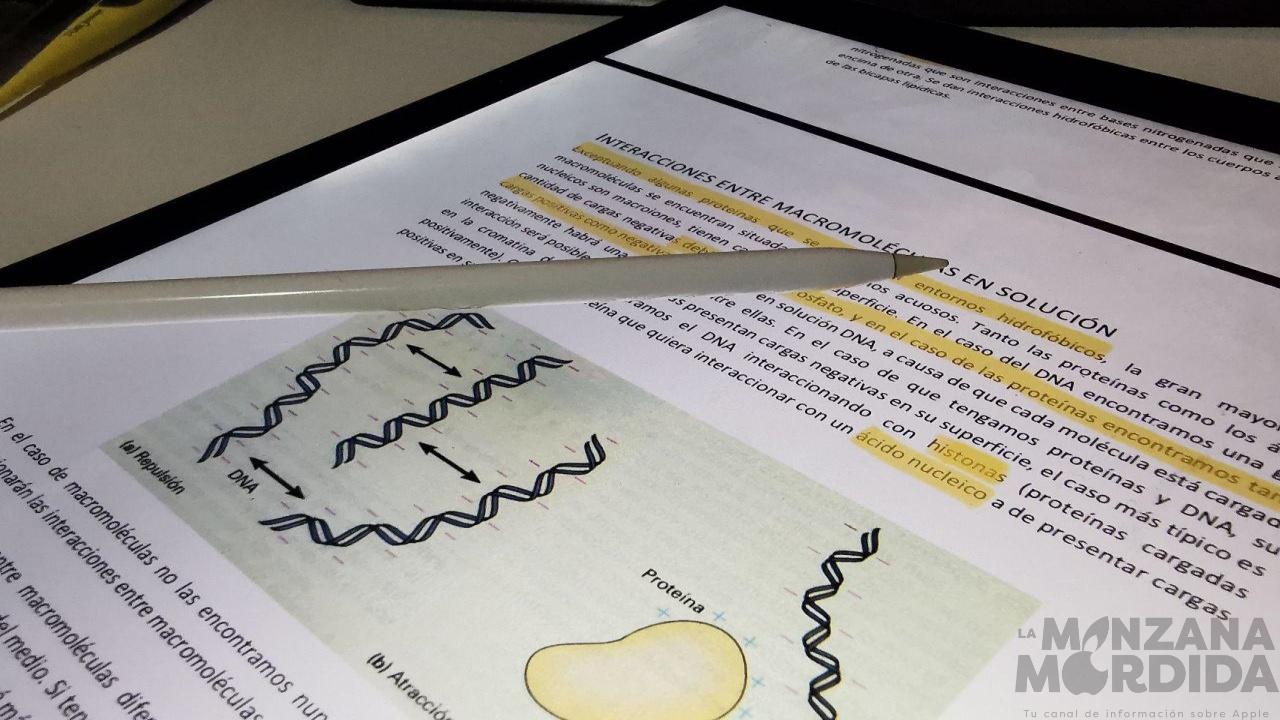Una de las tareas más comunes que se hace cuando se trabaja con documentos es subrayarlos o hacer anotaciones en el iPad. En el ecosistema de Apple son algunas las aplicaciones nativas que ofrecen este tipo de herramientas de subrayado y en este artículo te explicamos como explotarlas.
Muchas personas usan la tablet más famosa de Apple para estudiar o trabajar. En ciertas ocasiones es importante subrayar cierta información para resaltarla en un PDF, un archivo de texto o una captura de pantalla. Lo bueno es que el iPad de un dispositivo que acepta la mayoría de los archivos, por lo que no tendrás problemas a la hora de la compatibilidad y la lectura de ciertos documentos.
Archivos
De manera nativa tienes un gestor de documentos muy completo en el iPad que es Archivos. Además de recopilar todos los documentos que tienes en diferentes plataformas como Google Drive o iCloud Drive, también puedes realizar ediciones. Entre estas ediciones destaca el subrayado de texto tanto con el dedo como con nuestro Apple Pencil, pero solo de aquellos documentos que están almacenados en iCloud Drive o de manera local. Esta es una pequeña limitación que te encontrarás pero si estamos en el ecosistema de Apple esto no será un problema ya que seguramente estarás utilizando la nube propia.
Cuando entramos en Archivos y navegamos por nuestros documentos, con un simple toque entraremos a uno de ellos. Si es compatible, en la esquina superior derecha veremos un pequeño lápiz en un circulo que nos abrirá todas las herramientas de edición al pulsar sobre el.
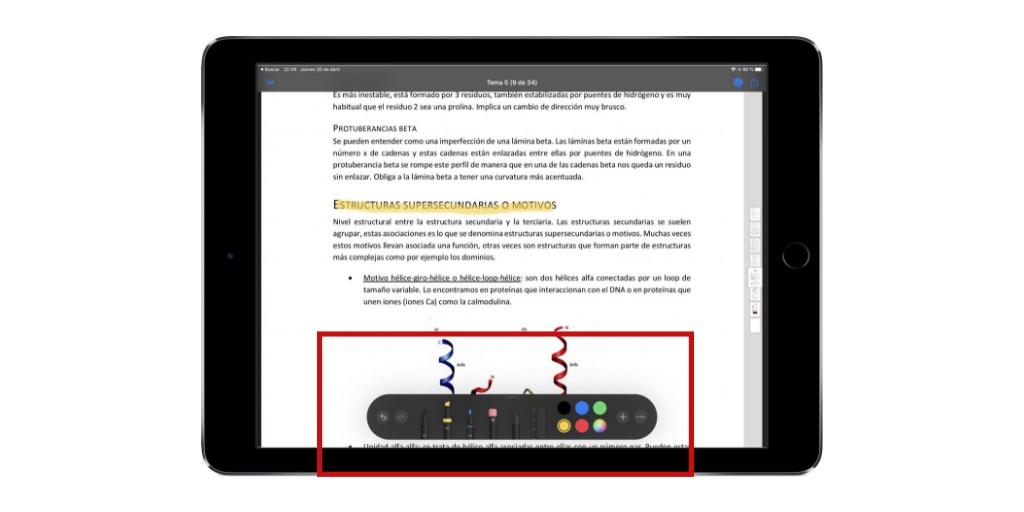
Las herramientas de subrayado son muy variadas y son las que aparecen en la parte inferior. Aquí encontramos por ejemplo un lápiz, un subrayador clásico, un rotulador, una goma y hasta la regla para evitar que nos salgan las líneas torcidas. Si eres estudiante y estás estudiando tus apuntes en PDF, el subrayador te será de mucha ayuda ya que actúa como los clásicos aplicando una línea de color sobre un texto para destacarlo. Son muchos los colores que hay disponibles y son totalmente personalizables. Esta herramienta se puede usar perfectamente tanto con el dedo o con el Apple Pencil.
Pages
Si por el contrario no quieres editar un archivo PDF, sino un documento que vas a seguir redactando en un futuro con un procesador de textos la mejor herramienta es Pages. Cuando hablamos de procesadores de textos siempre tenemos en mente la suite de Microsoft con Word a la cabeza. Pero la realidad es que en Apple también encontramos su propia suite ofimática siendo Pages uno de los programas que puedes utilizar para redactar documentos e incluso subrayarlos. Obviamente todos tenemos en mente el típico subrayado que se puede hacer bajo una palabra pulsando el atajo Comando + U, pero también se puede hacer un subrayado con un lápiz o un rotulador como si estuviéramos trabajando en un folio.
Para entrar dentro de este modo de edición, simplemente debes abrir el documento a editar y pulsar en la esquina superior derecha en los tres puntos. Se abrirá un panel con diferentes opciones pero a ti te interesa ‘Anotación Inteligente’. Tras pulsar en esta opción se desplegará en la parte final diferentes herramientas de edición y anotación para que podamos subrayar.
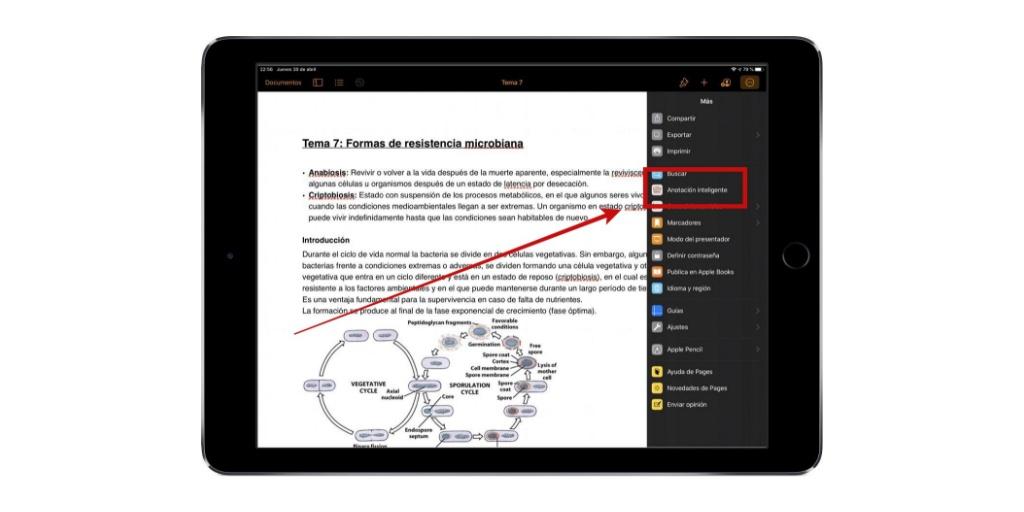
Entre las herramientas que podrás encontrar destaca el rotulador, el lápiz o el subrayador tradicional. Además de esto los colores que podemos aplicar o el grosor de la punta también es variable. Con todo esto podrás realizar las ediciones que más te gusten para poder comprender a posteriori todo el texto y estudiarlo mejor.
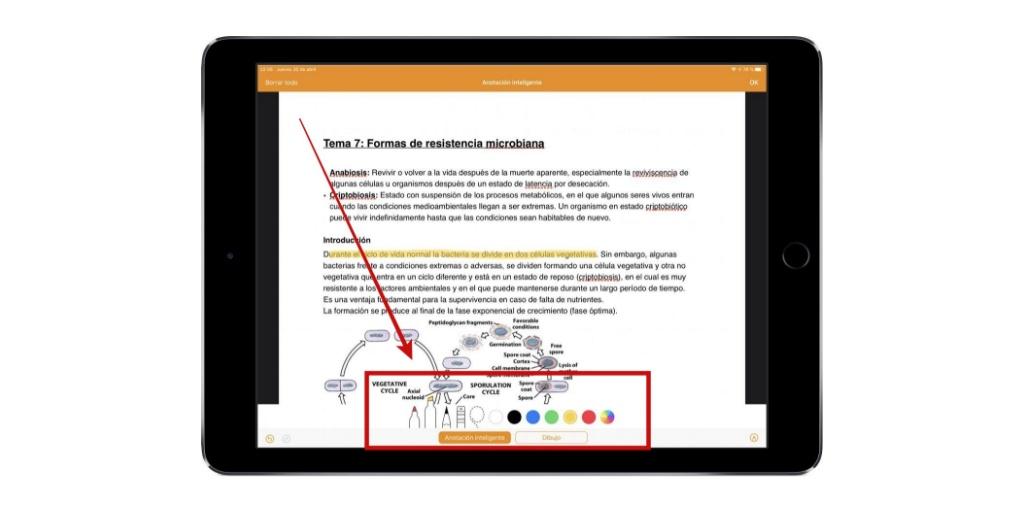
Como se ve, son muchas las herramientas nativas que nos ofrece Apple para personalizar todos los documentos sin tener que pagar un euro por aplicaciones de terceros. Esto es tremendamente útil para estudiantes que solemos gastar varios subrayadores para destacar el texto que más nos interesa. Pero de esta manera se puede editar en cualquier momento, algo que normalmente en un documento impreso no es posible.
Con el nuevo iPad Pro con chip M2, puedes subrayar antes de que Apple Pencil de segunda generación entre en contacto con la pantalla del dispositivo. Esto permite analizar previamente como quedaría el texto editado y subrayado, generando una vista previa mucho más interesante y productiva.
Notas
Dentro de las aplicaciones nativas de iPad e iPhone tenemos Notas, una app que nos permite escribir, copiar y pegar todo lo que deseemos, y que también cuenta con una opción para subrayar o destacar texto en diferentes colores. Es cierto que no nos abrirá un archivo con ella, sin embargo, si son apuntes propios y escritos por nosotros, podremos hacerlos directamente aquí, y se guardarán automáticamente también en la nube y resto de dispositivos de Apple, por lo que dependiendo de tus necesidades, puede ser la mejor de las opciones.
Aplicaciones de terceros
Si estás aplicaciones nativas que nos ofrece Apple no son suficiente para ti, en la App Store podemos encontrar diversas apps de desarrolladores de terceros sumamente interesantes.
Good Notes
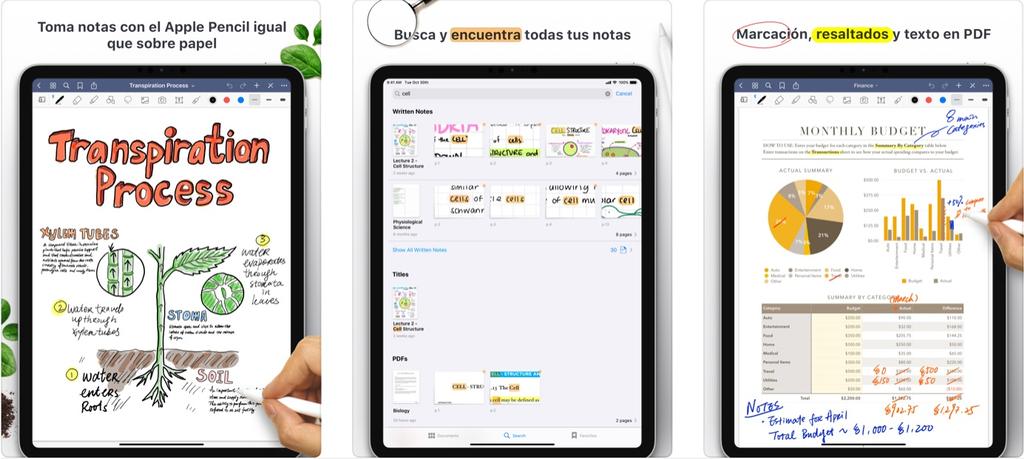
Una app clásica a la hora de editar documentos. Puedes conectar con los servicios de nube y descargar aquel archivo que quieras editar para realizar tanto anotaciones como subrayar un texto en concreto de una manera muy simple con nuestro Apple Pencil o con el dedo. Se trata de una de las mejores aplicaciones que puedes utilizar combinando el iPad y el Apple Pencil, gracias tanto a lo fácil e intuitiva que es, como a todas las herramientas con las cuenta.
Centrándonos en el apartado de poder subrayar diferentes textos, esta app cuenta con una herramienta específica que te permitirá adecuarla en función de tus gustos y necesidades, ya que podrás variar tanto el grosor del propio subrayador, así como el color con el que deseas trabajar. Además, como te decíamos, la cantidad de herramientas que tiene disponibles para poder trabajar tanto con nuevos documentos como con otros que puedas importar es enorme.
- Lo mejor: es una app clásica de la App Store, diseñada exclusivamente para iPad, por lo que está pensada para este tipo de dispositivos y usuarios.
- Lo peor: es una app de pago, pero tiene un precio que merece pagar.
Adobe Reader
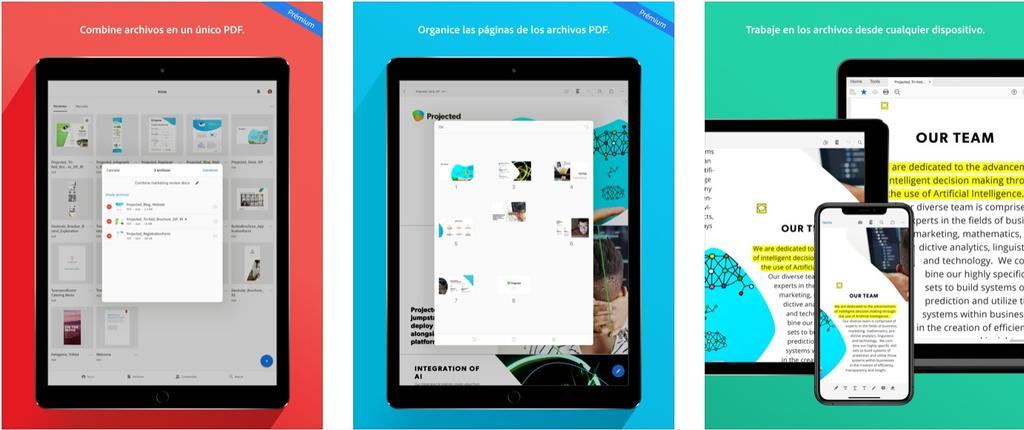
La suite de Adobe está más que consolidada en nuestro día a día ya que son muchas las herramientas que tenemos. En iPadOS se puede utilizar Adobe Reader para abrir los documentos PDF que tengas para combinarlos, organizar las páginas de otra manera y como no, subrayarlos.
Adobe es una de las empresas, o marcas, como quieras llamarlo, que mas está poniendo de su parte para que los usuarios que utilizan en su día a día un iPad, puedan sacarle todo el partido posible. Buena muestra de ello son la cantidad de apps con las que cuentan, como por ejemplo esta, que se antoja como una de las alternativas más sencillas y útiles que puedes encontrar si realmente no quieres complicarte la vida con apps algo más complejas.
- Lo mejor: forma parte de la suit de Adobe, sinónimo de calidad y excelencia y multitud de herramientas para poder trabajar en iPadOS.
- Lo peor: es una app de suscripción de pago.
Notability
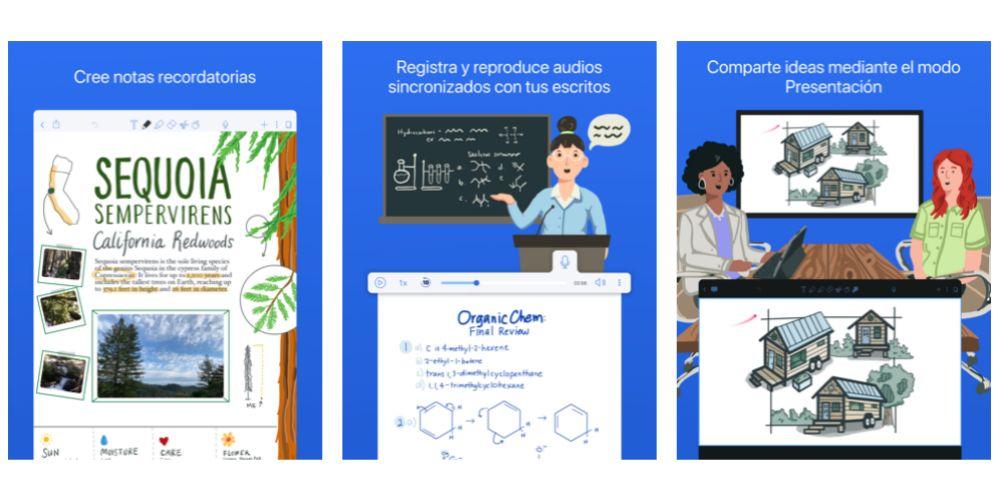
Una de las aplicaciones más famosas para poder subrayar y trabajar con documentos externos es Notability ya que se trata de una herramienta muy potente pero sencilla, de hecho es la aplicación de pago más vendida de la App Store del iPad. Puedes crear notas desde cero o subrayar aquellos PDF que importes en la propia aplicación. Sin duda una de las aplicaciones a tener en cuenta si quieres trabajar con documentos de texto en el iPad.
Notability es, sin ninguna duda, una de las mejores aplicaciones que puedes encontrar en este sentido, sobre todo porque cuenta con una gran variedad de herramientas que te permitirán ya no solo subrayar documentos, sino también poder trabajar con ellos de la manera más cómoda y sencilla posible. Desde realizar anotaciones, hasta crear documentos desde cero o llevar a cabo un boceto, la cantidad de posibilidades que ofrece esta aplicación es increíble.
- Lo mejor: es una de las mejores aplicaciones que sirven para subrayar, editar y trabajar con documentos
- Lo peor: es una app de pago y multiplataforma, por lo que no es una específica para iPadOS.
Noteshelf
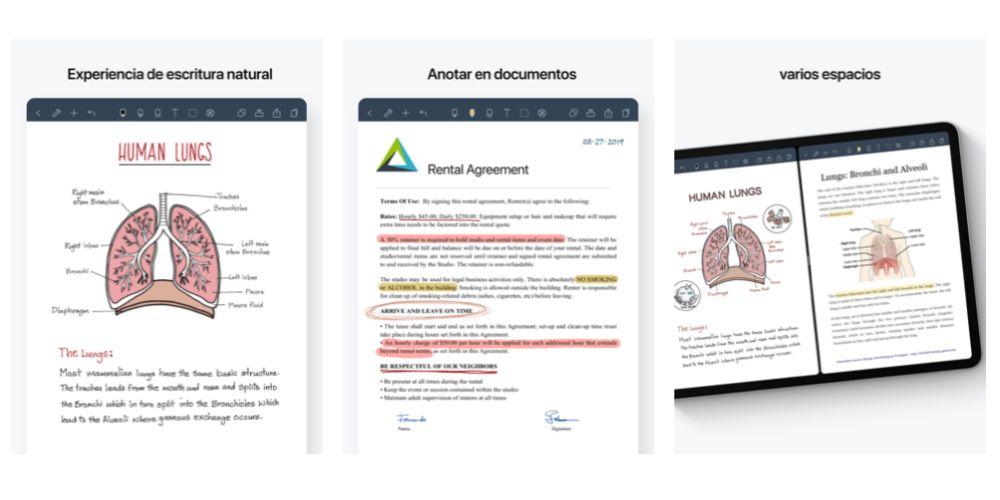
Con Noteshelf podrás realizar anotaciones en tus archivos PDF, y por supuesto, subrayar sobre ellos aquello que quieras destacar. Por supuesto también tienes la posibilidad de tomar notas a mano y además se puede sincronizar el contenido con el iPhone de manera que puedas acceder a el en cualquier momento. Funciona con los servicios de nube más populares.
Se trata de una aplicación realmente útil para todos aquellos usuarios que lo que quieren es poder trabajar tanto con los documentos que ya tienen creados o les proporcionan, como para crear ellos mismos desde cero, ya que cuenta con todas las herramientas ideales para poder hacerlo de la mejor manera posible. Además, su interfaz es muy clara, sencilla e intuitiva, facilitando a los usuarios la oportunidad de sacarle el máximo partido desde el primer momento.
- Lo mejor: la facilitad que pueden trabajar con documentos en PDF creados por ti mismo como documentos aportados por terceras personas o páginas.
- Lo peor: no es alternativa real a aplicaciones como Notability o GoodNotes.
PDF Expert

Esta es la aplicación PDF imprescindible. Es rápida, intuitiva, potente y te permitirá completar sin esfuerzo cualquier tarea PDF. Dentro de la app podrás realizar anotaciones en los documentos así como subrayar el contenido que te resulte más relevante. Una de las aplicaciones más completas a la hora de trabajar con archivos PDF en el iPad.
Obviamente, dentro de este pequeño recopilatorio de aplicaciones con las que podrás subrayar tus documentos, teníamos que incluir la app por excelencia para editar archivos PDF, como es PDF Expert. Su nombre lo dice todo, y su fama desde luego pone de manifiesto la gran alternativa que es esta aplicación para todos aquellos usuarios que quieran editar este tipo de documentos desde su iPad.
- Lo mejor: es una aplicación fácil, rápida, intuitiva y potente, que te permitirá poder editar cualquier tarea en PDF fácilmente.
- Lo peor: sólo puedes trabajar con pdf y no con otro tipo de documentos.
Para concluir, las dos principales opciones son las aplicaciones de Godnotes y Notability, las cuales, a pesar de que la segunda de ella no este desarrollada exclusivamente para iPadOS. No obstante, están muy bien adaptada para este tipo de dispositivos y la experiencia de usuario es satisfactoria.
Con respecto a las demás aplicaciones, la aplicación de Adobe tiene un gran potencial, pero al tratarse de una aplicación con un pago mensual y que está desarrollo para muchas plataformas obtiene menos puntos que las dos aplicaciones citadas. No obstante, igualmente es una magnífica opción en caso de que quieras o tengas un ecosistema Adobe.
LiquidText
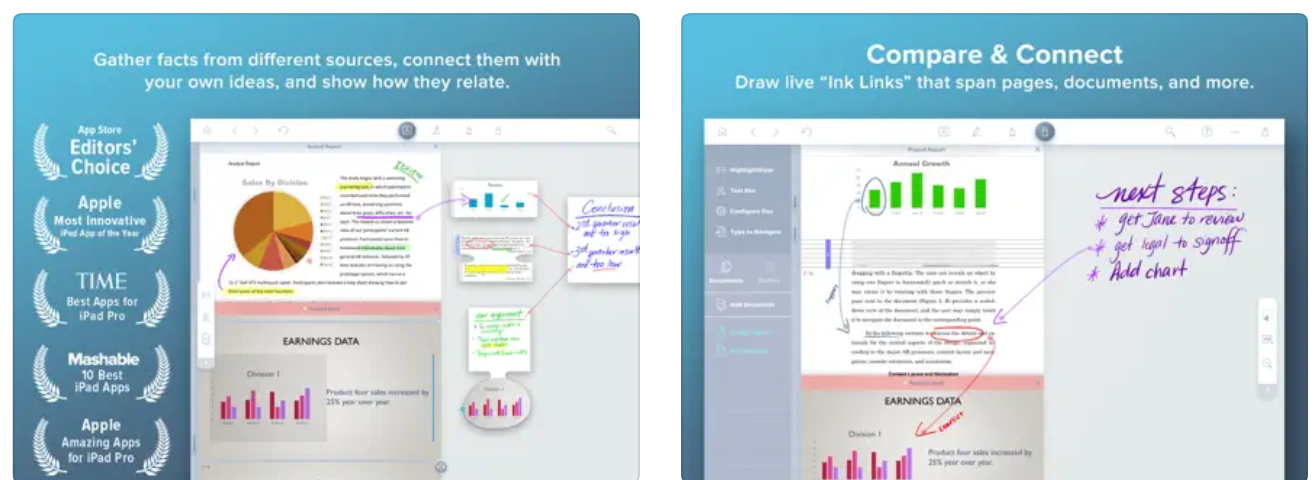
Esta aplicación está diseñada específicamente leer textos, analizar diapositivas y subrayar cualquier documento. Te permite hacer anotaciones de forma intuitiva, así como resaltar secciones y añadir notas directamente en el documento. Algo único de esta aplicación es que te permite trabajar con textos dinámicos. Es decir, puedes extraer partes concretas de un documento y organizarlas de manera flexible para que sea más fácil de leer.
Es una aplicación muy fácil de usar que hace que sea mejor la lectura, la anotación y la revisión de documentos muy largos. Es perfecta para opositores o estudiantes de universidad que necesitan una aplicación más completa para subrayar desde el iPad.
- Lo mejor: permite editar cualquier PDF y subrayar con distintos colores dentro de la misma aplicación.
- Lo peor: algunas de sus funciones son de pago.
Qué se necesita para subrayar documentos en un iPad
El iPad, junto con las aplicaciones, son dos elementos imprescindibles para poder subrayar documentos. No obstante, si queremos mejorar la experiencia, vamos a necesitar el uso de accesorios. En el caso de que queramos subrayar y tomar notas, un lápiz que sea compatible con el iPad es la mejor opción, sin embargo, siempre podremos usar nuestro dedo para ello, por lo que no tendremos que gastar en un accesorio si no va a ser algo imprescindible.
No obstante, al ser el iPad un dispositivo con la pantalla táctil, puede que la primera opción que nos venga a la cabeza sea un stylus compatible. Este tipo de lápices son compatibles con la gran mayoría de dispositivos con pantalla táctil. Y si tenemos un iPad con pantalla grande, este tipo de accesorios nos puede facilitar las cosas. No obstante, si vamos a usar el iPad de forma constante para tomar notas y subrayar documentos, la mejor opción es usar un Apple Pencil, pese a que su precio pueda ser hasta 4 y 5 veces superior al de las réplicas.
A día de hoy tenemos 4 versiones de este producto, y si no somos muy exquisitos y lo vamos a usar de forma básica (nada de diseño gráfico u otras necesidades profesionales), el primero de los modelos lo podemos encontrar a un gran precio a día de hoy, sobre todo después de la salida del Apple Pencil Pro, el más reciente presentado por la marca y que supone una gran revolución. Por tanto, puedes irte a por cualquiera de ellos, aunque si el presupuesto no es un problema, este último será el indicado.